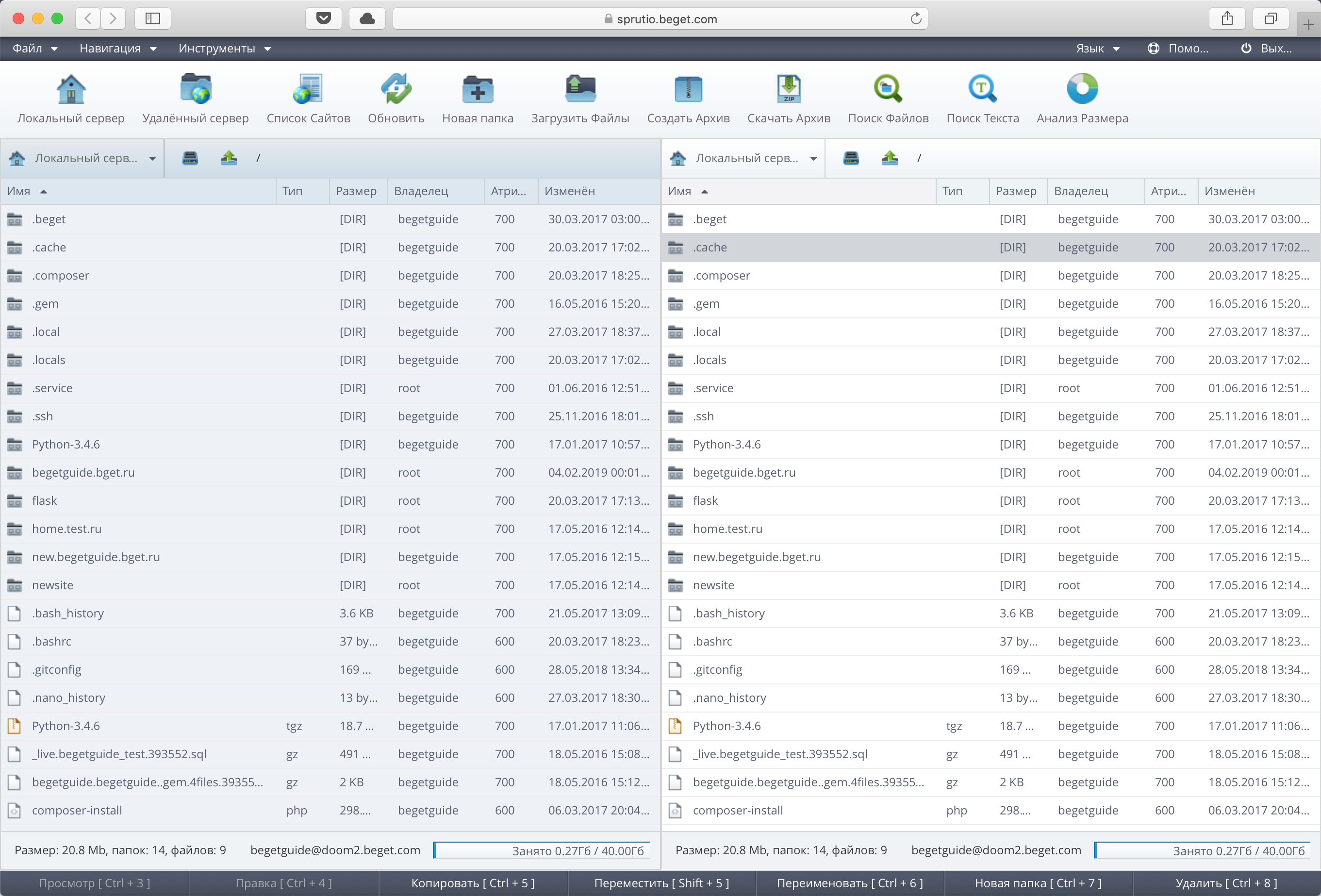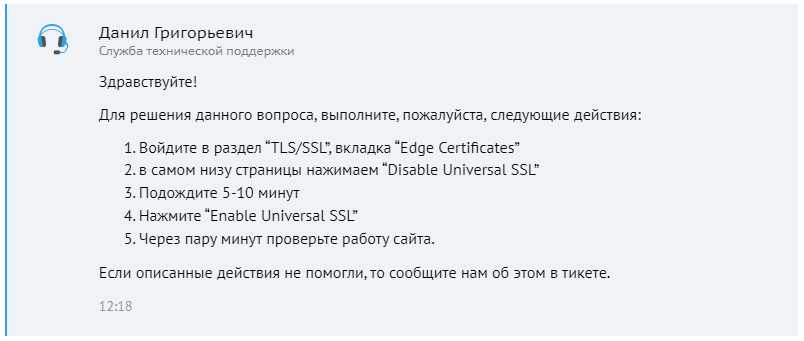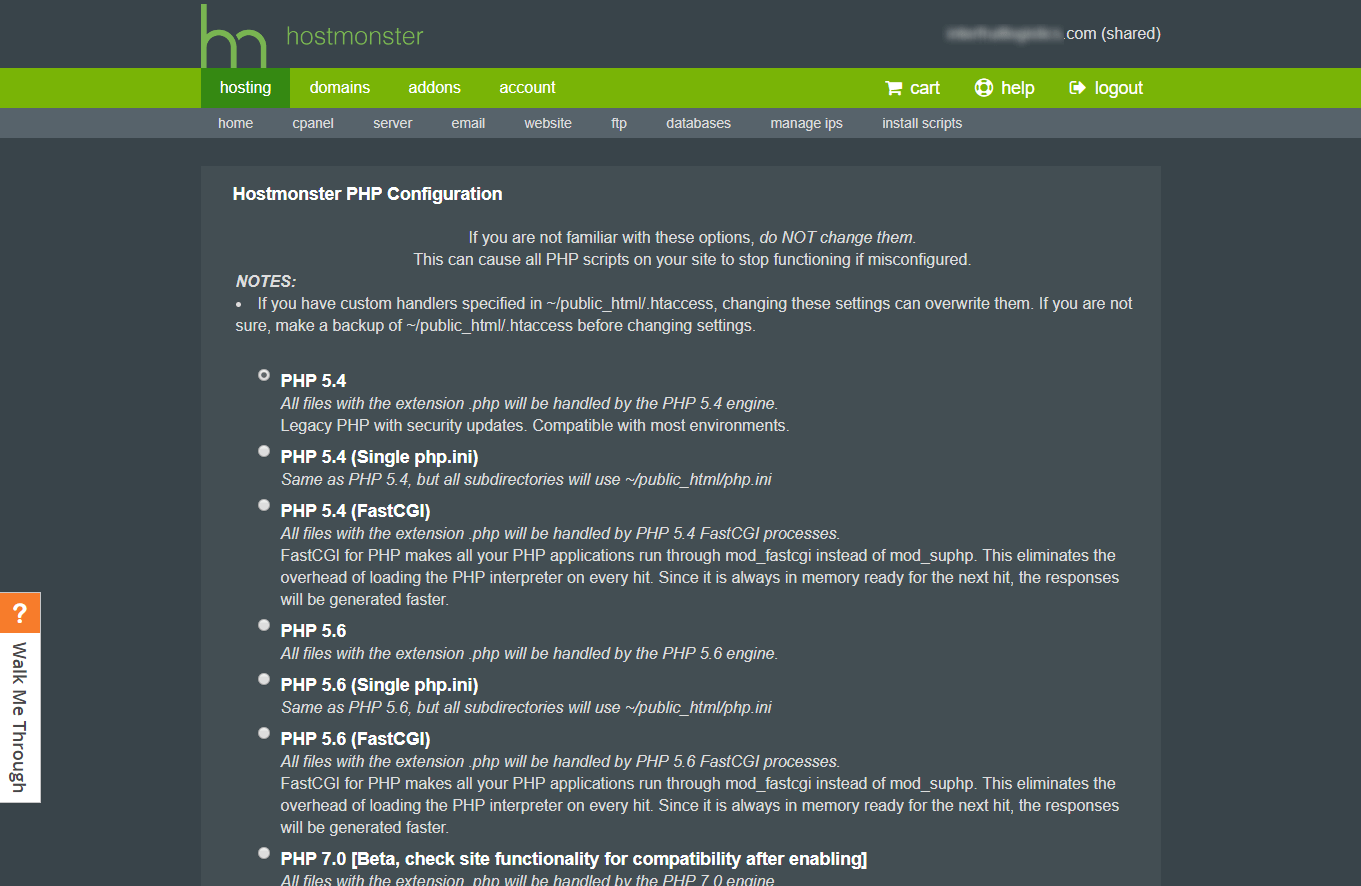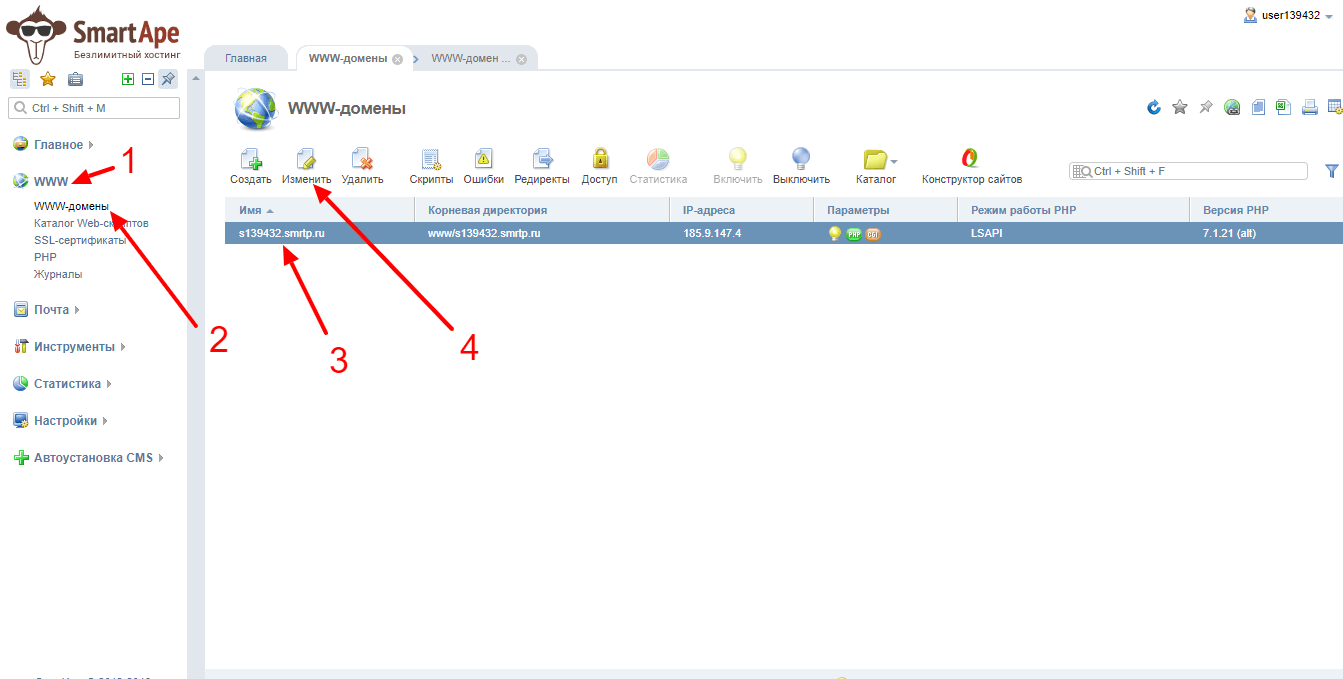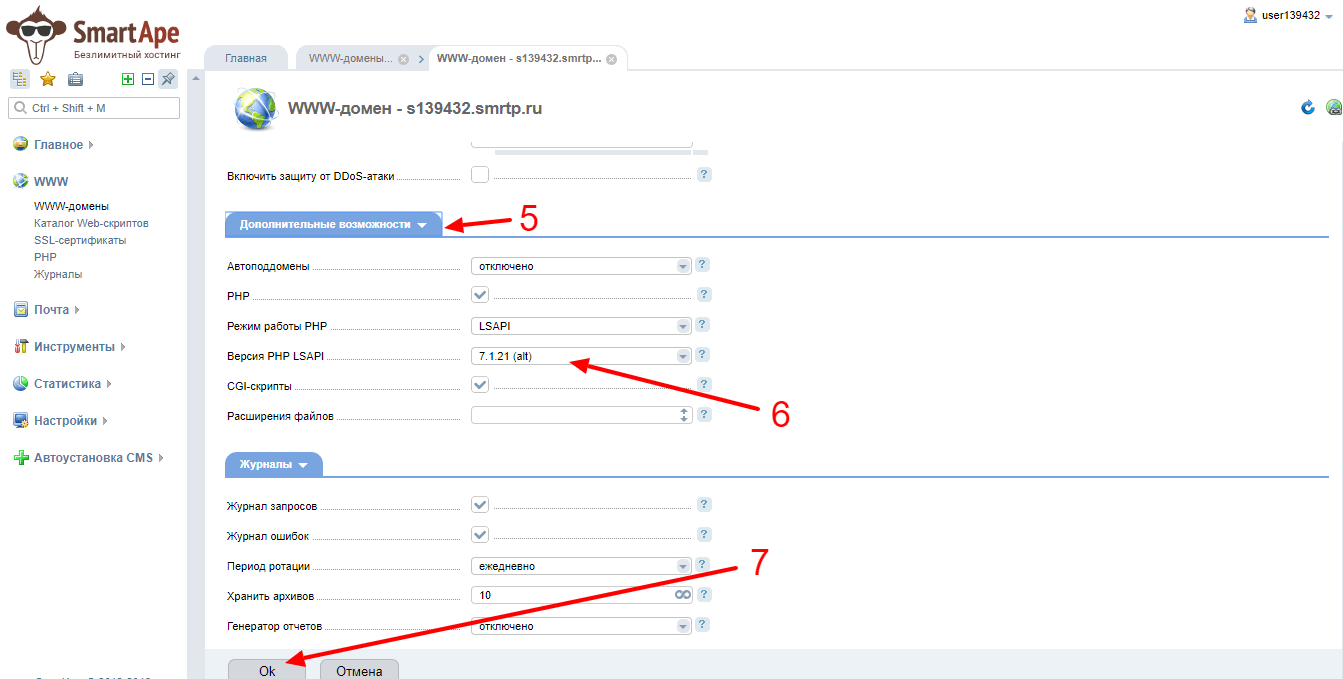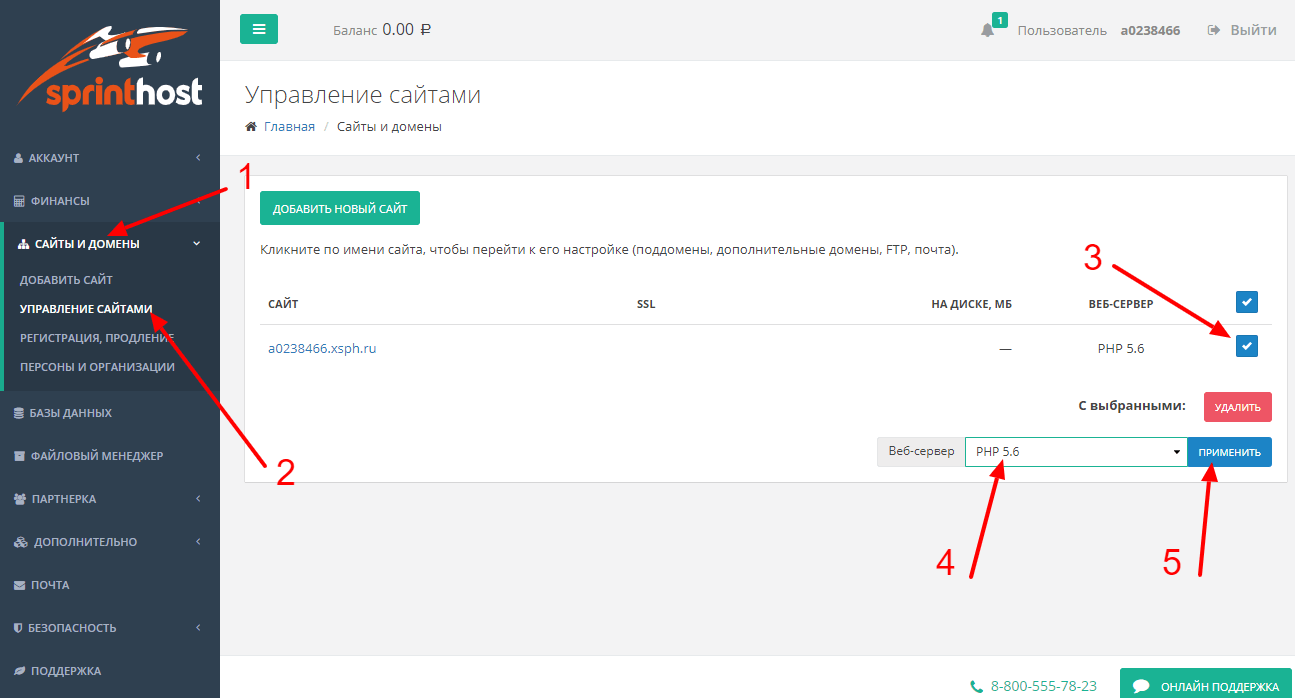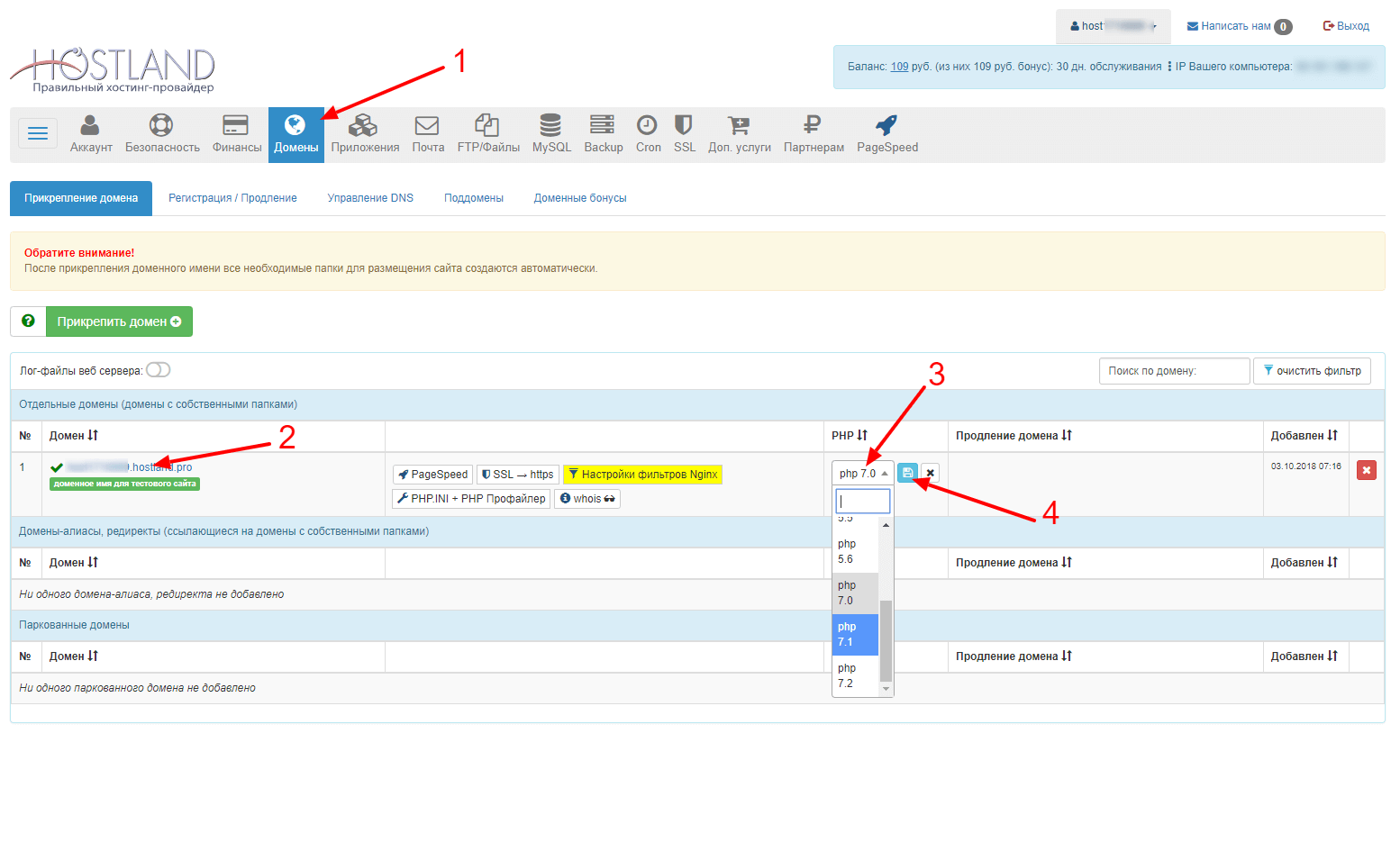Что такое PHP?
PHP — это язык программирования, созданный для генерации HTML-страниц на веб-сервере и работы с базами данных. На данный момент один из самых популярных языков в мировой веб-индустрии.
Как использовать PHP?
Вы можете писать скрипты на PHP, встраивая их в страницу. Расширение у файла, в который будет встроен PHP-код, должно быть одним из следующих: .php .php3 .php4 .phtml .php5 .phtm.
Как использовать код PHP в файлах с произвольным расширением?
Для того, чтобы использовать PHP код в составе файлов с произвольным расширением, необходимо добавить в файл .htaccess следующую конструкцию:
AddType application/x-httpd-php .htm .html(для файлов с расширением .htm и .html).
Как узнать настройки PHP на сервере, где размещен мой аккаунт?
Узнать настройки PHP можно из Панели Управления Аккаунтом в разделе «Статистика». Перейдите в раздел «Информация о сервере» — на этой странице будут представлены все доступные версии PHP для данного сервера с возможностью просмотреть подробную информацию о каждой версии.
Есть ли возможность редактирования файла php.ini?
PHP исполняется как модуль apache, при этом php.ini один для всех клиентов виртуального хостинга на определённом сервере. Большинство необходимых параметров можно изменять через .htaccess. Более подробно об этом можно прочитать здесь.
При необходимости можно перевести работу сайта в режим CGI. Сделать это можно в разделе «Сайты», кликнув по значку PHP справа от нужного сайта. Там же можно указать нужные директивы PHP — они будут добавлены в виртуальный хост вашего домена.
При обращении к базе из PHP вместо русских букв стоят «????», что делать?
Кодировка по умолчанию на серверах стоит utf8. Возможно, БД в кодировке cp1251, а при подключении по умолчанию стоит utf8. Исправить это можно, выполняя SQL запрос
сразу после подключения к БД.
Как включить/выключить глобальные переменные?
В корне Вашего аккаунта есть файл .htaccess – файл дополнительной конфигурации веб-сервера Apache. Если такого файла нет, Вы можете создать его. Для включения глобальных переменных в него надо добавить строку:
php_flag register_globals onДля выключения глобальных переменных:
php_flag register_globals offПодробнее о файле .htaccess читайте здесь.
Можно ли использовать на виртуальном хостинге PHP 5.3?
Да, это можно сделать из Панели Управления в разделе «Сайты», напротив нужного сайта необходимо нажать на кнопку с надписью «PHP», в появившемся окне выбрать необходимую для сайта версию PHP и нажать «Применить».
Как запустить задание в Crontab, используя определенную версию PHP?
В задании необходимо прописать путь до интерпретатора PHP нужной версии. Например, для версии PHP 5.2 путь на сервере будет такой:
/usr/local/php-cgi/5.2/bin/phpОстальные версии:
/usr/local/php-cgi/5.3/bin/php
/usr/local/php-cgi/5.4/bin/php
/usr/local/php-cgi/5.5/bin/php
/usr/local/php-cgi/5.6/bin/phpВ разделе «Crontab» задание должно выглядеть примерно так:
/usr/local/php-cgi/5.2/bin/php ~/site.ru/public_html/cron.php
И иметь понятный интерфейс, которым просто и удобно пользоваться.
Это главные требования к любому хостингу. Если вы выбираете хостинг для сайта, обратите внимание на эту информацию:
- Качество хостинга зависит от цены: Обычно на более дешевых хостингах более старое оборудование и более слабая защита. Если вам нужен хостинг для технического сайта, или личного блога, то можно выбрать более дешевый хостинг.
- Смотрите на полную цену хостинга: Некоторые хостинги предлагают скидки на первый месяц, год или больше. После этого времени вы будете платить полную цену.
- Насколько надежен провайдер: Посмотрите отзывы о хостингах на сайтах Hosting-ninja.ru или Hostdb.ru, посмотрите как выглядит сайт, почитайте новости на сайте компании, и так далее.
- Техподдержка: Она должна быть быстрая, компетентная и вежливая.
- Конструктор сайтов: Некоторые хостинги предлагают собственные или редкие конструкторы сайтов. Если вы сделаете сайт на таком конструкторе, то может быть трудно уйти с этого хостинга.
Если вы ищите надежный и недорогой хостинг для сайта с простым и удобным управлением и хорошей техподдержкой, попробуйте Beget.
При регистрации дается 30 дней, в течение которых вы можете бесплатно попробовать полный функционал хостинга. Если хостинг вам не понравится, вы просто перестанете им пользоваться.
О компании

В конце 2018 года в компании обслуживается 150.000 клиентов, 320.000 доменов и 500.000 сайтов.
Бегет обслуживает клиентов на собственных серверах, и часть серверов арендует в дата-центре Selectel в Санкт-Петербурге. По ссылке вы можете посмотреть как это выглядит. Защита в Selectel.
Главные плюсы хостинга Бегет
- Удобная панель управления
- Современное оборудование и софт
- Хорошая техподдержка
- Цена
Удобная панель управления
Обычно хостинги используют готовый софт для управления сайтами и сервисами, например, CPanel, ISPManager или Vesta:
Нажмите для увеличения.
Это удобные панели, многим они нравятся, но после панели Бегет на них не хочется возвращаться.
Бегет создал собственную хостинг-панель, которой просто и удобно пользоваться. Эта панель мне нравится больше, чем одна из лучших панелей — CPanel:
Как создать сайт на Бегет
Главный функционал хостинга — установить сайт, прикрепить к нему домен и настроить бэкап. Второстепенный функционал — менеджер файлов, подключение по FTP и почтовый ящик.
Для усиления безопасности все сайты на аккаунте изолированы друг от друга. Если заразится один сайт, то другие не пострадают.
Установить Вордпресс на Бегете можно за несколько минут:
Дальше идет техническая информация о том, как работать с панелью управления Бегет:
- Выберите версию PHP
- Настройте бэкап
- Включите логи событий
- Создайте почтовые аккаунты
- Менеджер файлов, FTP и SSH
- Другие сервисы
Если вам это не нужно, переходите ко второму преимуществу Бегет.
Выберите версию PHP
Версия PHP 5.6 и ниже больше не поддерживаются, поэтому использовать эти версии небезопасно.
В Кодексе Вордпресс рекомендуется использовать PHP версии 7.4.
Версия 7 безопаснее и работает в два раза быстрее PHP 5:
Изменить версию PHP в панели Бегет можно двумя кликами:
Настройте бэкап
Настроенный бэкап — обязательный функционал для любого сайта. На Бегете бэкап включен по умолчанию.
- Бэкап Вордпресс
Включите логи событий
В журнале событий хранятся записи всех событий, которые происходили с сайтом.
В случае взлома в них можно найти записи того, что именно произошло с сайтом.
- Как найти следы взлома в логах сервера
Создайте почтовые аккаунты
Для каждого сайта вы можете создать неограниченное количество почтовых ящиков, то есть [email protected]ваш-домен.ru.
Менеджер файлов, FTP и SSH
Для доступа к файлам сайта на сервере вам нужен менеджер файлов на хостинге, или настроить подключение по FTP или SSH.
Beget использует собственный менеджер файлов, который работает так же, как FileZilla.
Это основные настройки хостинга, которыми вы будете пользоваться более или менее часто. Все настройки очень простые.
Другие панели управления работают аналогично, но у Бегета самый простой и интуитивно понятный интерфейс, который я видел.
Пользоваться этой панелью не только просто, но и приятно. В этом большой плюс хостинга Бегет.
Другие сервисы
Кроме основных настроек есть несколько дополнительных сервисов, некоторые из них платные, некоторые бесплатные:
Инструкция по использованию сервисов на сайте Бегет.
В разделе Управление услугами вы можете добавить ресурсы или перейти на другой тарифный план:
Минимальная нагрузка на всех тарифах 65 CP — это несколько тысяч посетителей в сутки. Точное число зависит от других параметров: бэкап, антивирус, расчеты на сайте и так далее.
Хотя считается, что начальные тарифы — это виртуальный хостинг, на них выделено некоторое определенное количество ресурсов. По западной классификации это скорее виртуальный частный сервер, чем виртуальный хостинг.
Как бы то ни было, благодаря современному оборудованию и продуманной оптимизации, ресурсов тарифов Start и Noble хватает даже для средне-нагруженных сайтов.
- Документация панели
- Раздел Вопросов-Ответов
- Полезные статьи
Современное оборудование и софт
Бегет постоянно обновляет оборудование, о чем время от времени пишет в новостях. На всех тарифных планах используются SSD диски.
На хостинге постоянно обновляется софт по мере появления стабильных версий. Поддержка PHP 8 появилась на Бегете в апреле 2021 года.
Для защиты от DDoS и других типов атак Бегет разработал собственное решение Syncookied, которое «изначально предполагалось для защиты только от syn, ack и data flood, но потом переросло в достаточно большую систему по защите от разного типа атак».
Хорошая техподдержка
Высокое качество техподдержки — это третий плюс Бегета. Техподдержка отвечает быстро и исчерпывающе. Специалисты вникают в суть проблемы и помогают ее решить.
Иногда вопрос выходит за пределы их ответственности, но некоторые сотрудники все равно помогают, например:
Я не утверждаю, что сотрудники обязательно будут помогать с вопросами, которые к ним не относятся. Спецы техподдержки хорошо помогают с вопросами по сайтам или по хостингу, могут дать ссылку на какой-то материал для изучения вопроса или просто сделают что нужно, чтобы решить вашу проблему. Но иногда помогают и с посторонними вопросами.
Я работал с западным хостингом, попросил их включить какой-то модуль на сервере. Они порекомендовали мне обратиться к программисту, хотя включение этого модуля требовало столько же усилий, как написать ответ обратиться к программисту.
На Бегете с тем же вопросом техподдержка просто включила этот модуль.
Цена
Недавно компания подняла стоимость хостинга, но при оплате за 2 года цена остается такая же, как была в 2016 году. Я думаю, что Бегет предлагает конкурентные цены в том числе потому, что использует софт собственной разработки.
Компания вложилась в разработку собственного интерфейса, файл менеджера и защиты от атак, может быть поэтому стоимость хостинга немного ниже, чем я ожидал.
Тарифы виртуального хостинга:
На Бегете действует система скидок. Чем больше срок оплаты, тем больше скидка.
На тарифе «Старт» с 5 сайтами и 10 Гб SSD диска цена хостинга:
- При оплате 1-11 месяцев: 225 руб/мес,
- При оплате 1 года: 180 руб/мес,
- При оплате 2 лет: 150 руб/мес.
Мне кажется, в случае с Бегет вы платите немного меньше, но получаете немного больше.
Beget принимает к оплате банковские карты, Яндекс.Деньги, Webmoney, PayPal, ApplePay, GPay, принимает оплату квитанцией через банк и через терминалы оплаты.
Бонусы:
- Месяц на тестирование: На любом тарифе виртуального или VIP-хостинга вы можете бесплатно пользоваться хостингом в течение месяца. Во время тестирования Вы можете использовать бесплатные служебные домены или зарегистрировать собственный домен.
- Подарки при покупке CMS: Бегет является сертифицированным партнёром большинства популярных производителей CMS. Если вы купите в Бегете одну из платных CMS, вы получите до 3-х лет хостинга и другие полезные подарки.
- Бегет сам перенесет сайты: Техподдержка бесплатно перенесет и настроит сайты на хостинге.
- Домены в подарок: При единоразовой оплате на срок не менее года на тарифах виртуального хостинга Start, Noble и Great вы получаете бесплатно регистрацию 1, 2 или 5 доменов соответственно.
На всех тарифных планах класса VIP вы получаете 5 бесплатных доменов.После оплаты хостинга на вашем аккаунте появятся бонусные домены, которые можно использовать для регистрации или для продления доменов в зонах .RU, .РФ, .ONLINE, .SPACE, .SITE, .WEBSITE, .FUN, .HOST, .PRESS, .PW.
Дополнительные услуги
- Выделенный IP адрес — 660 руб. / год,
- 1 Дополнительный сайт на тарифе — 100 руб. / год,
- 1 Gb дополнительного места — 500 руб. / год.
При регистрации дается 30 дней, в течение которых вы можете бесплатно попробовать полный функционал хостинга. Если хостинг вам не понравится, вы можете перестать им пользоваться.
Я пользуюсь хостингом Бегет с 2016 и рекомендую вам. Если этот хостинг вам подходит, вы можете зарегистрировать аккаунт по этой ссылке:
Надеюсь, статья была полезна. Оставляйте комментарии.
Перейти к содержанию
На чтение 2 мин Просмотров 634 Опубликовано 25.12.2020
Всем доброго времени суток, в статье разберем как обновить php в wordpress. Данную информацию с предупреждением вы можете видеть у себя в админке.
Не надо пугаться, данная ошибка исправляется в пару кликов. Вам необходимо зайти на ваш хостинг и на нем обновить версию php, желательно на самую актуальную (на данный момент 7.4).
PHP — Язык программирования, на основе которого сделан WordPress, так же как темы и плагины он требует обновления.
Содержание
- Зачем обновлять версию PHP в WordPpress
- Главные шаги перед обновлением PHP
- Как обновить PHP версию
- Как обновить php на wordpress beget
Зачем обновлять версию PHP в WordPpress
Существует несколько важных причин использовать актуальную версию PHP:
- Ваш сайт на много быстрее будет работать. Самая последняя версия PHP в несколько раз быстрее старой. Обновив версию вы улучшите скорость загрузки вашего сайта!
- Безопасность сайта. WordPress самая популярная cms в мире, а также потенциальная цель для хакеров. Для защиты вашего сайта от злоумышленников, обновление до последней версии PHP является обязательным
- Seo продвижение. Скорость загрузки является одним из важных факторов продвижения вашего сайта. Поисковые системы отдают предпочтения быстрым сайтом, тем самым повышают рейтинг.
Главные шаги перед обновлением PHP
Перед тем как обновлять PHP версию, сделайте backup (резервное копирование) вашего сайта обязательно.
Как обновить PHP версию
Ничего сложного в этом нет, разберем два способа.
- Вам необходимо зайти на ваш хостинг и в ручную в панели управления хостинга в настройках PHP, выбрать самую актуальную версию.
- Второй вариант вы можете обратиться к поставщику услуг хостинга.
У каждого хостинг провайдера — панели управления разные, приводить примеры можно до бесконечности. Если вы не можете справится, пишите в службу поддержки вам обязательно помогут. Посмотрите видео ниже, как обновить версию php на хостинге beget.
Как обновить php на wordpress beget
Пошаговый видеоурок как обновить PHP на примере хостинга Beget
На момент написания статьи вышла версия 7.3 и сайты, которые сидят на 5 версии, имеют большой риск, какой читайте дальше.
Содержание
- Почему стоит обновляться
- Безопасность
- Быстрота загрузки
- Разработчики WordPress
- Устаревшие плагины и темы
- Подготовка к переходу на PHP 7.2
- Обновление тем и плагинов
- Проверка на совместимость с PHP новой версии
- Создать резервную копию
- Изменяем версию PHP на разных системах управления серверами
- В панели Beget
- В системе CPanel
- В панели ISPmanager
- На локальных серверах
- Denwer
- Openserver
- Заключение
Почему стоит обновляться
Причин для перевода на PHP свежей версии много, разберу несколько пунктов, которые не дадут вам пройти мимо обновления.
Безопасность
На каждую защиту есть свой взлом. Чем старее защита тем ее легче перепрыгнуть, так и здесь, чем старее версию PHP использует ваш блог, тем проще его взломать. Сам WordPress всегда поддерживает свежие выпуски всех программ.
Быстрота загрузки
С каждым выходом разработчики упрощают процессы и уменьшают число запросов. Производил замер на тестовом блоге, с версией PHP 5.6 запросов к базе данных в 3 раза больше чем на 7.1
Разработчики WordPress
Разработчики CMS WordPress всегда держат руку на пульсе, и меняют минимальные требования к своему продукту. При выходе версии вордпресс 5.0 официально заявили, что не дают гарантии на сайты, работающие на PHP ниже 7 выпуска будут стабильно работать.
Устаревшие плагины и темы
Не совсем плюс, но перейдя на новую версию PHP возможно некоторые плагины и темы WordPress могут перестать работать, что приведет к фатальным ошибкам и код заклинит. Плюс в том что вы сможете вычислить виновника и как минимум его удалить, потому что старое программное обеспечение делает дыры в безопасности.
Подготовка к переходу на PHP 7.2
Давайте максимально обезопасим себя от провалов при переходе на новую версию PHP на движке WordPress.
Обновление тем и плагинов
Обновите сразу все темы и плагины, которые содержаться в разделе «Обновления» в админке WordPress. Выделяем все объекты и нажимаем Обновить. Ту же процедуру проводим с темами.

Проверка на совместимость с PHP новой версии
Создатели WordPress советуют плагин PHP Compatibility Checker, он проверит дполнения на наличие совместимости. Найти и установить можно из админки поиском.

Далее заходим в настройки и выставляем параметры. Я выбрал проверить на совместимость с 7.0 и отметил все плагины и темы не зависимо от того активные или нет.

После сканирования плагин выдаст таблицу, где укажет уязвимости и проблемы.
- Помеченные зелёным — значит всё в порядке
- Желтым — есть опасность, но не точно
- Красным — почти с 100% вероятностью есть существенная ошибка.

Советую на время отключить желтые и красные, а те что не нужны удалить.
Но не всё так гладко, инструмент не даёт 100% результата, что–то он может пропустить, а что–то и зря забраковать. Но вебмастера пишут, что около 90-95% срабатываний правильные.
Создать резервную копию
С данным пунктом меня некоторые вебмастера могут посчитать за параноика, но лучше перед переходом сделать резервную копию базы данных и файлов. Рассмотрю на примере хостинга Beget (раздел создания резервных копий есть на любом хостинге), заходим в панель управления и находим раздел backup.

Откроется страница на ней выбираем url сайта, который будем переводить. Справа есть кнопка загрузки, нажимаем ее.

Откроется окно, в котором выбираем как скачать архив. Я выберу по прямой ссылке.

Начнется процесс, в среднем занимающий от 10 минут до 1 часа, ждите письма от Бегета на почту, к которой привязан аккаунт, в нем будет ссылка на загрузку архива.
Теперь скачаем базу данных по аналогии входим в раздел BackUp и выбираем раздел Базы данных, ищем соответствующую вашему сайту домен и скачиваем нажатием зелёной кнопки.

Подготовку закончили теперь рассмотрим как на разных системах изменить версию PHP.
Далее разберем как изменить версию PHP для WordPress в панелях:
- Хостинга Beget
- CPanel
- ISPmanager
В панели Beget
Хостинг компания славится своей собственной продуманной и простой панелью управления сервером. Заходим в раздел «Сайты».

Напротив домена видим иконку с надписью PHP и версией, нажимаем на нее.

Далее откроется всплывающее окно, выбираем необходимую позицию, и нажимаем применить. Поздравляю вы сменили версию PHP для сайта WordPress.

Аналогичным методом работаем и на других хостинг провайдерах, имеющих собственную панель, таких как Timeweb и Reg.ru.
В системе CPanel
Заходим в CPanel на хостинге и находим раздел Программное обеспечение, и среди всех инструментов находим «Выбор версии PHP», заходим в него.

Далее перебросит на страницу с большим списком дополнений, если вы в них ничего не соображаете, то не ставьте галочки, они включают и отключают модули. Включив слишком много, сайт начнет тормозить. Открываем список версий, выбираем необходимую и жмем кнопку «Сделать текущей».

В панели ISPmanager
Стандартная панель ISPmaneger проста в использовании, но показать как ей пользоваться я обязан. Заходим в панели в раздел PHP, сразу откроется список имеющихся в базе хостинга последних вариантов. Выбираем понравившуюся, и нажимаем на галочку.

Если все прошло хорошо, то галочка станет зелёной, а ваш WordPress заработает на PHP 7 поколения.
На локальных серверах
Рассмотрим два варианта это на Denwer и Openserver. Точнее не совсем рассмотрим, а отговорим от использования одного из них.
Denwer
Обновление PHP на локальном сервере Denwer давно устарело. Денвер воспринимает максимум версию 5.6, потому что остальные модули программы не обновлялись и поставив, например, последнюю 7.1 локальный сайт просто перестанет работать.
И прошу вас не ищите в сети Denwer, который народные умельцы переделали, и он стал поддерживать всё что угодно. Вы должны понимать, что устанавливая программы такого рода, даете разрешение на управление вашим компьютером, что может привести к нежелательным последствиям. Используйте Openserver или XAMPP, они поддерживаются и обновляются регулярно настоящими разработчиками.
Openserver
Удобный локальный сервер Openserver, завоевал миллионы поклонников. Давайте разберемся как в его интерфейсе поменять на пследнюю версию PHP.
В трее должен быть запущен Openserver и гореть зеленым цветом. Нажимаем правой кнопкой мыши на значок программы и выбираем пункт Настройки.

Переходим во вкладку модули и открываем список в области PHP. Выбираем версию и нажимаем сохранить. Теперь локальные сайты будут работать по новой.

Для более наглядного представления процесса, прилагаю видеоинструкцию.
Заключение
Мы разобрали множество способов обновления версий PHP для ресурсов, работающих на WordPress, и не только для них. Методы универсальные и подойду для разного рода ресурсов, успехов!
Пожалуйста, оцените материал:
Недавно в консоли моих сайтов WordPress появилось сообщение «Требуется обновление Php». А ниже «WordPress обнаружил, что вы используете небезопасную версию PHP».
При этом в сообщении нет никакой информации как о текущей версии php, так и о требуемом варианте.
Сразу скажу, что не стоит беспокоиться по поводу того, что данное сообщение помечено красным восклицательным знаком и там есть фраза о небезопасной версии PHP. Множество ресурсов работали и будут работать на этой версии долгое время не испытывая каких-то проблем. Поэтому никакой срочности в обновлении нет.
Но новые версии обычно работают быстрее, а также закрывают известные проблемы в безопасности. Исходя из этих соображений обновление желательно выполнить.
По кнопке «Узнайте больше…» можно подробнее прочитать о рекомендациях разработчиков Вордпресс по смене PHP.
Расскажу, как это сделать на примере виртуального хостинга Бегет, на котором у меня работает большая часть сайтов. На других виртуальных хостингах процедура выполняется похожим образом.
Для этого зайдите в панель управления хостингом и там перейдите в раздел Сайты. Здесь, справа от каждого сайта есть кнопка php, выделенная на скриншоте ниже красным кругом. Здесь вы также можете узнать текущую версию.
При нажатии на кнопку появится интерфейс, в котором можно выбрать другую версию. Лучше выбирать самую последнюю. При этом запомните, какая сейчас у вас работает.
Чтобы обновить версию жмем кнопку Применить и получаем сообщение, что изменения произведены.
Далее нужно проверить работоспособность сайта, причем разных видов страниц. Дело в том, что в некоторых новых версиях языка прекращается поддержка определенных команд. Таким образом, если на вашем сайте используются такие команды, он скорее не будет работать, а вы увидите соответствующее сообщение об ошибке.
Для сайтов, использующих достаточно новые темы и стандартные плагины это не актуально, но для старых сайтов или применяющих самописный код, такая проблема вполне может произойти. В этом случае нужно просто поменять версию php на прежнюю.
Здесь можно прочитать больше информации о хостинге Beget.
Время чтения 2 мин.Просмотры 60Опубликовано 18.09.2019Обновлено 13.06.2022
Какие версии PHP сейчас актуальны и зачем менять
На данный момент (2018 год) актуальны следующие версии интерпретатора PHP:
- PHP 5.3 (версия уже не новая, но все еще актуальная)
- PHP 5.4 (наиболее распространенная версия пятой ветки, часто является минимальным требованием для многих скриптов)
- PHP 5.6 (последняя стабильная версия пятого поколения, имеет ряд нововведений по сравнению с 5.4)
- PHP 7.0 (первая стабильная версия 7-й ветки, имеет смысл использовать, только если нет более свежего, или ваше приложение привязано к конкретным особенностям этой версии)
- PHP 7.1 (более свежая версия, на многих хостингах, максимум, что доступно)
- PHP 7.2 (последняя стабильная версия)
Переходить на 7-ю ветку PHP однозначно стоит, если используете современную CMS (например, Drupal 
Еще одной причиной перехода на последние версии PHP может быть, написание или использование CLI (консольных) php-приложений, когда нет необходимости поддерживать обратную совместимость.
Изменение версии PHP в коммерческих панелях управления
cPanel
В панели cPanel всё очень просто (не зря большинство хостеров в мире используют именно ее). После логина, ищем раздел «Programming», там кликаем на иконку «PHP Config», в открывшемся окне выбираем нужную версию и сохраняем.
ISPManager
В панели ispmanager после входа идем в боковое меню, раздел «WWW». Далее выбираем пункт «WWW-Домены», отмечаем нужный нам домен и нажимаем кнопку «Изменить» сверху. На открывшейся странице ищем раздел «Дополнительные возможности», там строка «Версия PHP». И через выпадающий список задаем нужную версию. Для сохранения изменения не забудьте нажать кнопку «ОК». Для примера была взята панель хостинга SmartApe.
Parallels Plesk
Переходим в раздел «Сайты и домены». Далее «Смена версии PHP», и выбираем нужную версию.
Изменение версии PHP на популярных хостингах с собственной панелью
TimeWeb
Перейти на Таймвебе «Главное меню (боковое) – Сайты – Выбрать нужный сайт – нажать зеленую кнопку с шестеренкой напротив сайта – в раскрывающемся списке выбрать версию PHP».
На данный момент доступны следующие версии: 5.3, 5.4, 5.6, 7.0, 7.1. Рекомендуем выбирать или 5.6 или 7.1.
Beget
С главного экрана панели управления перейти в раздел «Сайты». Напротив нужного сайта есть сиреневый значок с надписью «PHP» — нажать на него. В раскрывающемся списке выберите необходимую версию.
У Бегета доступны версии PHP: 5.2, 5.3, 5.6, 7.0, 7.1, 7.2. Рекомендуем использовать или php5.6, или php7.2.
Обратите внимание, у этого хостера можно не только выбрать версию php для сайта, но и прямо из панели (в том же окне, что и настройка версии) можно задать необходимые директивы для файла php.ini. В некоторых случаях это может быть очень полезно.
SprintHost
Чтобы сменить версию PHP у компании СпринтХост, в главном боковом меню перейдите в раздел «Сайты и домены – Управление сайтами». Выберите нужные вам домены (нужно установить галочку) и из формы под списком доменов выберите нужную версию PHP. Нажмите кнопку «Применить для сохранения».
SprintHost предоставляет следующие версии интерпретатора: 5.2, 5.3, 5.4, 5.5, 5.6, 7.0, 7.1, 7.2 – завидное разнообразие! К выбору рекомендуем 5.6 или 7.2
Webhost1
Для управления версией PHP у ВебХост1 нужно войти в «хостинг-панель» (да-да, у них раздельные панели управления хостингом и биллингом!). В панели управления перейти в раздел «Домены». В таблице с перечнем ваших доменов, в строке с нужным вам найдите ссылку «Настройки» и нажмите её. На появившейся странице выберите нужную версию PHP и нажмите кнопку «Изменить настройки».
У Webhost1 доступны всего 3 версии PHP: 5.3, 5.6 и 7.1. По умолчанию на новых аккаунтах будет использоваться php 7.1.
HostLand
В Хостлэнде для смены PHP в главном меню выберите раздел «Домены». Затем в выпадающем списке напротив нужного домена установите нужную версию языка и нажмите рядом синюю кнопку с дискеткой для сохранения настроек.
Hostland позволяет выбрать PHP 5.2, 5.3, 5.4, 5.5, 5.6, 7.0, 7.1, 7.2. Мы рекомендуем использовать версии 5.6 и 7.2.
Изменение текущего PHP на VPS/VDS-сервере в консоли
Что это значит и зачем нужно
Иногда бывают ситуации, когда для выполнения консольных php-команд вам нужна версия PHP отлична от текущей.
Проверить, какие версии установлены на сервере можно так:
$ whereis php
php: /usr/bin/php /usr/bin/X11/php /usr/local/bin/php /opt/php7.0/bin/php /opt/php71/bin/php /opt/php7.1/bin/php /opt/php56/bin/php /opt/php53/bin/php /opt/php5.6/bin/php /opt/php5.4/bin/php /opt/php72/bin/php /opt/php5.3/bin/php /opt/php54/bin/php /opt/php70/bin/phpЧтобы узнать текущую консольную (cli) версию используем php -v:
$ php -v
PHP 5.6.37 (cli) (built: Jul 24 2018 00:54:11)
Copyright (c) 1997-2016 The PHP Group
Zend Engine v2.6.0, Copyright (c) 1998-2016 Zend Technologies
with the ionCube PHP Loader (enabled) + Intrusion Protection from ioncube24.com (unconfigured) v10.2.2, Copyright (c) 2002-2018, by ionCube Ltd.
with Zend Guard Loader v3.3, Copyright (c) 1998-2015, by Zend TechnologiesТут видно, что на данный момент у нас текущая версия php для консоли 5.6.
Проверяем путь запуска cli-php:
$ which php
/usr/local/bin/phpТекущая дефолтная версия задается через /usr/local/bin/php – это символическая ссылка. Узнать на какую именно версию ведет эта ссылка просто:
$ ls -l /usr/local/bin/php
/usr/local/bin/php -> /usr/bin/php
$ ls -l /usr/bin/php
/usr/bin/php -> /opt/php56/bin/phpКак изменить
Предположим, что нам нужно изменить версию 5.6 на 7.2. Для этого нам нужно просто переназначить ссылку /usr/bin/php на /opt/php72/bin/php. Делается это командой:
$ ln -f -s /usr/bin/php /opt/php72/bin/phpРасскажу о способе улучшения показателей скорости и нагрузки сайта на сервер, о котором вам не рассказывали ранее в различных статьях по оптимизации.
Речь в статье пойдет о версиях PHP на вашем сайте или сервере. Присутствует сводная таблица результатов моих эксперементов.
СодержаниеПоказать
- Немного вводной информации
- Результаты тестирования
- Как определить версию PHP на сервере
- Как поменять версию PHP
- Подводные камни при смене версии PHP
- Подводя итог
Немного вводной информации
Я и сам ранее не обращал внимание насколько сильно версия PHP влияет на скорость загрузки страницы и нагрузки на сервак. Случайно увидел цифры, когда тестировал AdsPlace’r Pro после жалоб клиентов, что в новом апдейте перестал работать корректно. Как раз проблема и заключалась в том, что большинство использует старые версии PHP и пришлось нам «перекраивать» быстро код.
В общем, ниже информация для размышления и некоторые подсказки.
Результаты тестирования
Вводные данные:
- Три сайта (1 сайт — mojwp.ru со всеми плагинами; 2 сайт — тестовый, пустой, тема TwentyFifteen; 3 сайт — мой контентник на уник. теме + плагины).
- Замеры производились на одинаковой странице каждого сайта.
- У всех один сервер у хостинга Beget
- Для замера параметров использовался стандартный код. Его видно в подвале блога.
- Значения потребления памяти округлял до 1 цифры после запятой, чего вполне достаточно.
- В таблице не указывал значение количества запросов к БД, т.к. оно остается неизменным на одной и той же странице и версия PHP не имеет отношения к изменению данной цифры.
- Значение скорости загрузки может незначительно колебаться при каждом обновлении страницы. По этой причине указываю среднее после 3 перезагрузок страницы с CTRL+F5
- В процессе теста никакие правки в сайты не вносились. Только менялась версия PHP.
Итак, вот что получилось:
| Версия PHP | Сайт 1 | Сайт 2 | Сайт 3 |
|---|---|---|---|
| Потребляемая память, Mb | |||
| PHP 5.3 | 22.1 | 11 | 15.4 |
| PHP 5.4 | 15.4 | 7.5 | 10.4 |
| PHP 7.1 | 11 | 5.5 | 7.2 |
| Скорость загрузки страницы, сек. | |||
| PHP 5.3 | 0.385 | 0.153 | 0.196 |
| PHP 5.4 | 0.3 | 0.135 | 0.162 |
| PHP 7.1 | 0.135 | 0.062 | 0.071 |
Как видим: чем новее версия PHP, тем меньше идет нагрузка на сервер (потребляемая память самой CMS WordPress и установленными плагинами), а так же быстрее грузится страница.
Как определить версию PHP на сервере
Самый простой способ — это найти данную информацию у себя в панели хостера в аккаунте.
Если такой информации нет, то:
- Создаете новый файл phpinfo.php
- В нем размещаете следующее
- Закачиваете этот файл к себе в корень сайта по ftp (там где лежит robots.txt)
- В браузере открываете http://ваш_сайт/phpinfo.php
В результате откроется страница, где будет выведена нужная нам информация:
клик для увеличения
Если не выводит такой информации, а показывает содержимое файла phpinfo.php, значит для сервера/сайта не установлен PHP-обработчик и вам надо обратиться в техподдержку.
Не забудьте потом удалить файл phpinfo.php в целях безопасности.
Как поменять версию PHP
Делается это в панели хостера, если у них есть такая услуга вообще. Быть может потребуется обратиться в техподдержку, чтобы они поменяли.
Если же вы хоститесь у Beget, то сделать можете сами в пару кликов: пункт Сайты -> находите свой домен и кликаете по иконке версии PHP -> выбираете версию PHP и Применить.
клик для увеличения
клик для увеличения
Изменения вступят в силу в течении минуты.
Подводные камни при смене версии PHP
Есть вариант, что как только вы смените версию PHP — у вас перестанет работать сайт или часть его функционала, плагинов. Это может случиться из-за использования в теме сайта или установленных плагинах старых функций.
Паниковать не стоит. Верните назад старую версию PHP на боевом сайте и попробуйте на тестовом с новой PHP разобраться в причине. Вначале на пустой теме, без плагинов. Убедитесь что причина не в ней.
Далее подключаем поочередно плагины и смотрим какой «косячит». Таким образом можно вычислить проблему и уже дальше самостоятельно или при помощи специалистов решить задачу.
Так же можно включить лог ошибок. Делается это в файле wp-config.php. Ближе к его концу у вас будет такая строка define(‘WP_DEBUG’, true); (может стоять false).
Сделаем так:
define('WP_DEBUG', true);
define('WP_DEBUG_LOG', true);
define('WP_DEBUG_DISPLAY', false);
Теперь у вас в папке /wp-content/ появится файл debug.log с ошибками PHP. Он со временем будет накапливать информацию и будет «расти» его объем в Mb. Поэтому можете его отключить, когда все настроите, или периодически удаляйте его, чтобы он с нуля начинал собирать.
Кроме того, некоторые хостеры так же могут предлагать включить свой файл логов ошибок, без необходимости включать такой у себя руками. Проверьте.
Подводя итог
Овчинка стоит выделки:
- Снижаем нагрузку на сервер.
- Ускоряем загрузку страницы даже без использования плагинов кеша.
- На сайте используются новые технологии.